Sony | BRAVIA Connect を使うブラビア

Sony | BRAVIA Connect アプリへテレビをセットアップする方法から、便利な機能などをご紹介します。
Sony | BRAVIA Connect アプリの設定方法や使いかたは、動画でもご覧いただけます。
対応製品
Sony | BRAVIA Connect アプリに対応している製品は、以下のページをご覧ください。
Sony | BRAVIA Connect 対応機器
セットアップ
Sony | BRAVIA Connect アプリのインストールからセットアップについては、以下のページをご覧ください。
Sony | BRAVIA Connect にブラビアをセットアップする
便利な機能を使う
* 本ページでご紹介する Sony | BRAVIA Connect 設定の構成は、2024年8月時点のものです。
見たいアプリをすぐ起動
![]() (入力切換)をタップすると、テレビにインストールされているアプリのアイコンが表示されます。
(入力切換)をタップすると、テレビにインストールされているアプリのアイコンが表示されます。
見たいアプリのアイコンをタップすると、テレビですぐ起動することができます。
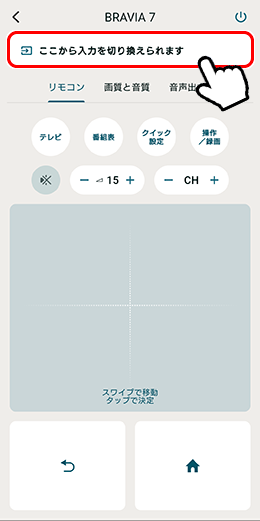
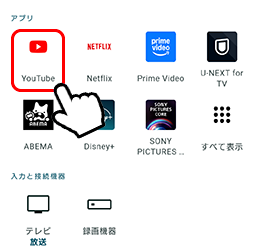
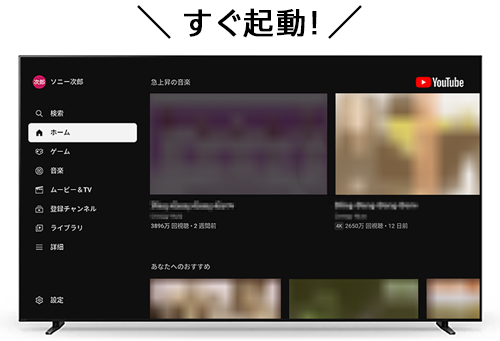
また[すべて表示]をタップするとすべてのアプリのアイコンを表示することができます。
アプリからアプリへの移動もスマホの画面でできるのでかんたんです。
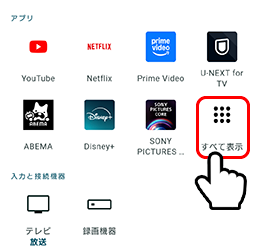
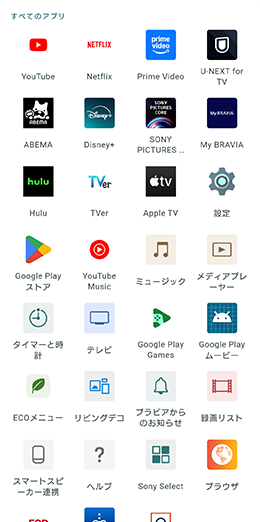
![]() ワンポイントアドバイス
ワンポイントアドバイス
テレビのホーム画面には表示されない「Google Play ストア」が、[すべてのアプリ]には表示されるので便利です。
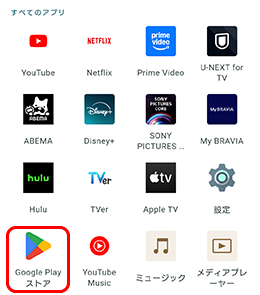
スワイプ&タップで快適操作
[リモコン]タブをタップし、タッチパットを使ってテレビ画面のフォーカスを上下左右に移動することができます。
スワイプとは、スマートフォンの画面を指で押した状態のまま指を上下左右にすべらせて操作することです。タッチパット上を指をスーッと動かすだけで、テレビのフォーカスをすばやく移動ができ、タップで決定します。
スワイプで移動
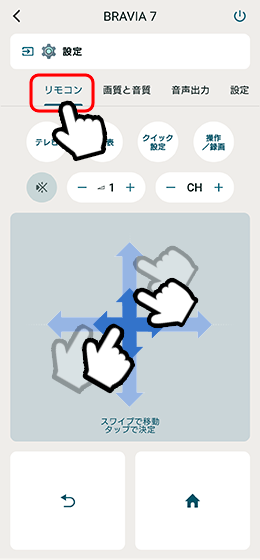
タップで決定
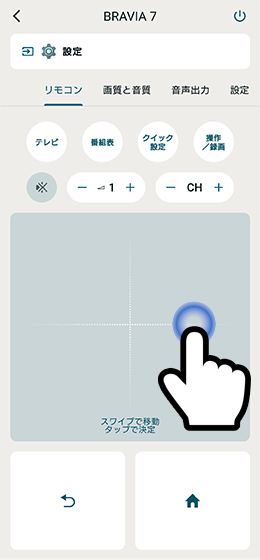
録画予約や見て録もできる
録画予約をする
[リモコン]タブをタップし、[番組表]をタップすると、テレビに番組表が表示されます。
タッチパネルを使って、録画したい番組にスワイプ操作でフォーカスを移動し、タップすると録画予約画面が表示され録画予約ができます。
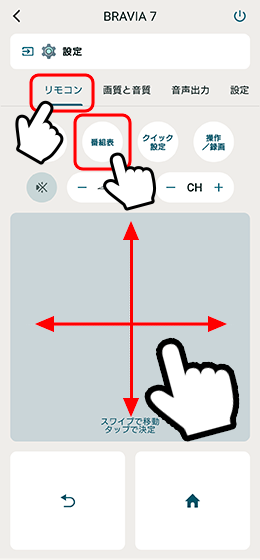
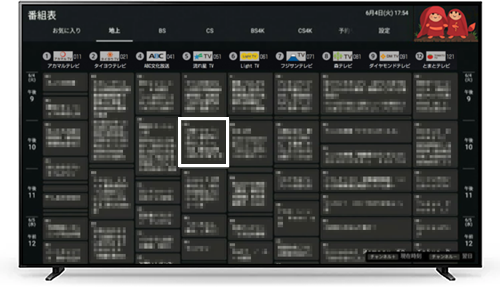
見ている番組を予約する
テレビを見ているとき、[リモコン]タブをタップし、[操作/録画]をタップすると、テレビ画面下部に操作メニューが表示されます。
タッチパネルを使って、スワイプ操作で[録画開始]を選び、タップすると録画が開始されます。
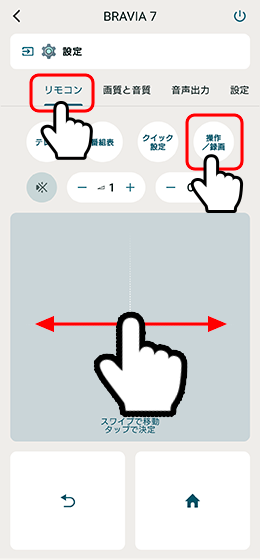
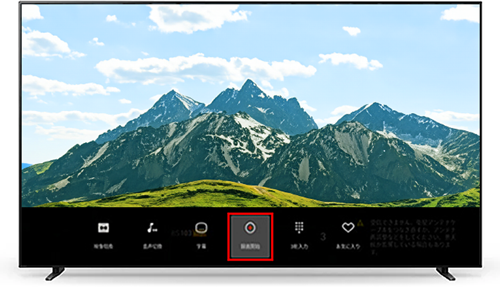
画音質調整や音声出力を直接操作
画質・音質を調整する
[画質と音質]タブをタップすると、[視聴シーン]、[ボイスズーム]、[画質モード]、[明るさ]の調整や、音量の調整などができます。
テレビに操作画面を表示せずに、直接映像を調整することができます。
* [画質と音質]タブに表示される設定メニューは、テレビに接続しているオーディオ機器や Sony | BRAVIA Connect アプリにセットアップされている機器により異なります。
例:[画質モード]をタップして、アプリ画面から画質モードを変更
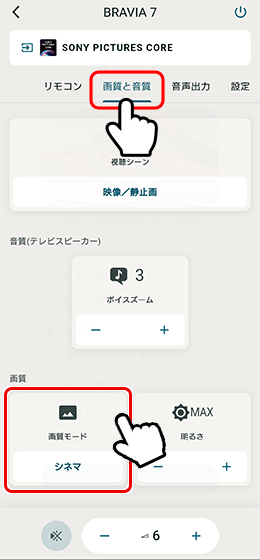
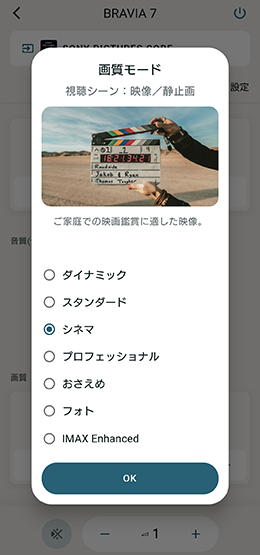
音声出力を変更する
[音声出力]タブをタップすると、[スピーカー出力]、[Bluetooth/ヘッドホン出力]の切り替えができ、それぞれの音量の調整もできます。
また、複数のヘッドホンの切り替えや、テレビスピーカーとヘッドホンから同時に音を出す設定も直接おこなえます。
例:テレビスピーカーとBluetooth接続されているヘッドホン(LinkBuds)が両方有効になっている(同時音声出力設定)
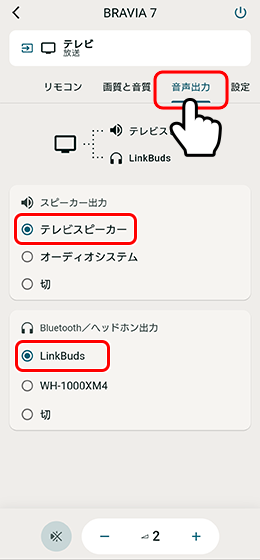
サウンドバーの接続をナビゲート
Sony | BRAVIA Connect アプリ対応のサウンドバーなら、テレビとの接続や設定を Sony | BRAVIA Connect アプリだけでかんたんにおこなうことができます。さらにスマートフォンのマイクを使って、お使いの環境に合わせてサラウンド効果を最適化してくれます。
Sony | BRAVIA Connect アプリに対応のサウンドバーをセットアップする方法は、以下のページをご覧ください。
Sony | BRAVIA Connect で初期設定する(対応サウンドバー)
例:スマートフォンのマイクを使って、視聴位置を測定している画面
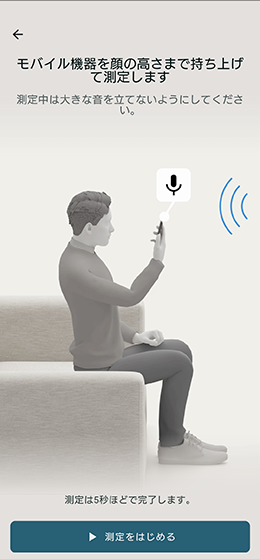
Sony | BRAVIA Connect アプリの画面で、テレビとサウンドバーの画質と音質をまとめて操作することができます。(グループ登録)
* テレビとサウンドバーがHDMI接続され、スマートフォンと同じネットワークにテレビが接続されている必要があります。
グループ登録
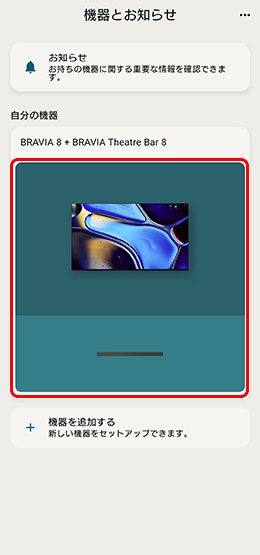
グループ登録時の[画質と音質]タブ
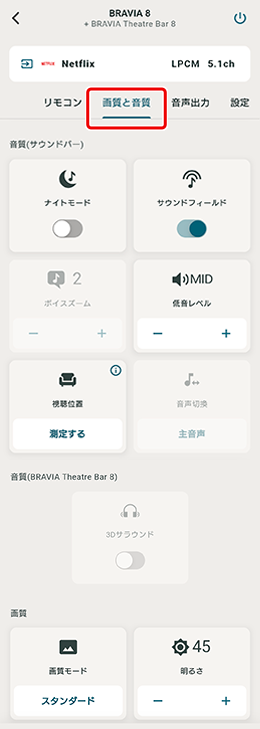
困りごともアプリで解決
[設定]タブをタップし、[ヘルプ]をタップすると、セットアップした機器のサポート情報が表示されます。トラブルシューティングから製品のサポートページなどを参照することができます。
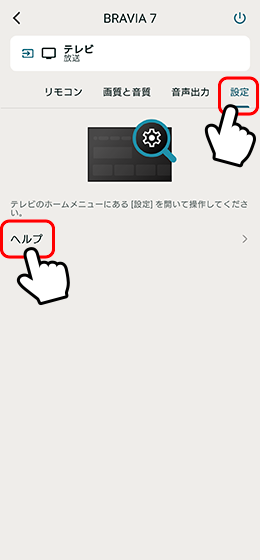
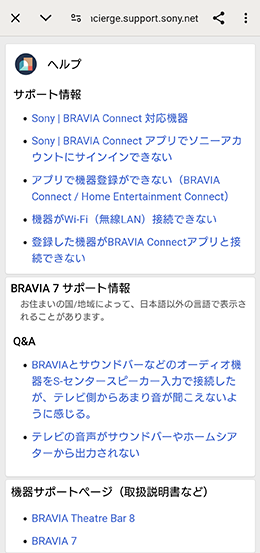



![テレビ ブラビア®[個人向け]](https://www.sony.jp/share5/images/home/products/bravia.jpg)
![業務用ディスプレイ・テレビ[法人向け] ブラビア®](https://www.sony.jp/share5/images/home/products/bravia_biz.jpg?v=20180319)

















![[法人向け] パーソナルオーディオ](https://www.sony.jp/share5/images/home/products/personal_audio_biz.jpg)






![[法人向け]カメラ](https://www.sony.jp/share5/images/home/products/camera_biz.jpg)






![[法人向け] Xperia™ スマートフォン](https://www.sony.jp/share5/images/home/products/xperia-biz.jpg)


![[法人向け] aibo](https://www.sony.jp/share5/images/home/products/aibo_biz.jpg)







![業務用ディスプレイ・テレビ[法人向け] ブラビア®](https://www.sony.jp/share5/images/home/products/bravia_biz.jpg)
![[法人向け] デジタルペーパー](https://www.sony.jp/share5/images/home/products/digital-paper.jpg)





















